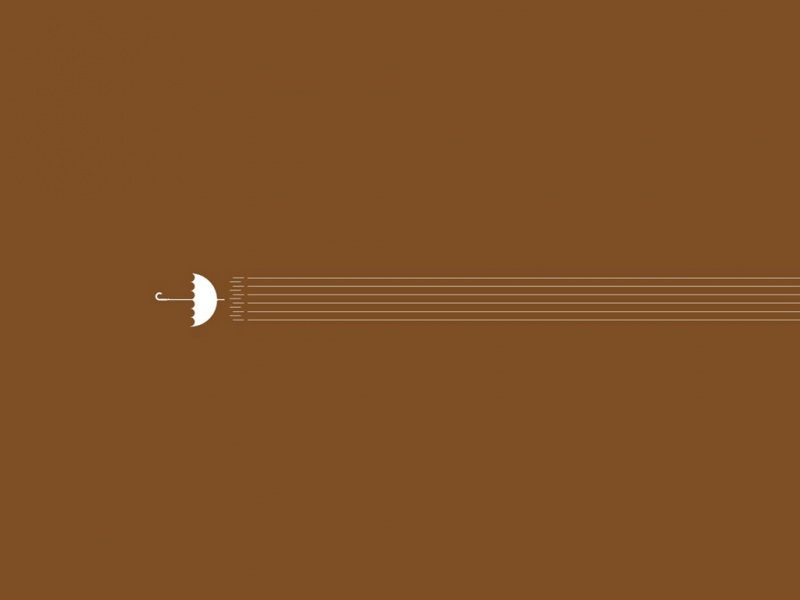cad是当下用处广泛的专业制图软件,尤其是从事建筑类以及设计类的朋友,CAD图纸是施工的准绳,一切实际操作都要按照CAD图纸进行,不能偏离图纸。但是一份制作好的cad图纸,如果我们的设备上没有安装专业的CAD查阅工具,我们就无法查看图纸。对于一些天天在施工现场工作的工作人员来说,离开图纸就跟船只没有了导向标志一样,所以为了便于更好更专业精确的工作,很多朋友会选择将cad转换成jpg图片来保存使用。jpg图片可以在电脑和手机上随意切换放大,对于参照类的图纸以jpg图片形式储存,显然是更加有利的。如此就轻而易举的解决了CAD严重依赖设备的问题。
那么cad怎么转换成jpg图片?我们就可以借助软件工具优速CAD转换器来完成,转换器所具备的这一转换功能如同照相机一样会把cd图纸丝毫不差的转换成jpg图片,便于大家在各种设备上进行自由的查看,那么具体是怎么转换的呢?我们不妨就看看下面的。转换步骤吧。
需要借助的软件工具:优速CAD转换器
cad转化为jpg图片步骤详解:
(1)首先在电脑上下载专业操作CAD的工具“优速CAD转换器”,在安装完成后打开转换器,选择首页中的【DWG转图片】功能,用dwg格式的cad文件做案例。
(2)点击软件左上角的【添加文件】按钮,然后将要转换到CAD文件全部导入到软件中,软件支持批量转jpg图片处理,所以大家可以一次性上传所有要转换的CAD文件。
(3)然后设置转换后图片的格式“jpg”,如图所示。格式设置完成后,设置输出颜色,背景颜色以及输出大小等等参数,这个根据自己的需要进行设置即可。设置完成后选择输出目录文件夹,那么一会儿转化好的jpg图片会保存在这个文件夹中。
(4)上面的设置步骤完成后,点击右上角的【开始转换】按钮,这样软件就开始将CAD转图片处理了,当CAD全部转换成jpg图片之后会自动弹出输出文件夹,便于用户查看图片。
(5)如图所示,是最终的转换结果,我们可以看到软件成功的将3个dwg格式的CAD文件转换成了现在的jpg图片格式,转换成功。
由于互联网工具的快速发展,现在办公中用到的各种软件越来越流行,很多技巧大家都可以通过专业的工具来实现,就像把CAD转换成jpg图片。以上就是关于cad怎么转换成jpg图片的方法了,除了借助专业的工具将CAD转换成图片外,大家也可以利用照片的方式,把图纸以照片的方式储存在手机中,但这样就会影响CAD图纸的整体效果,不利于我们查看。所以大家若是有相关需求小编还是建议大家借助专业的工具进行一键转换,快速而高效。如果有小伙伴想利用工具转换的,今天这个转换方法可以利用起来了。